详细教您如何在Apple笔记本电脑上安装win10
如何在Apple笔记本上安装Windows系统?如何在无法直接运行Windows软件的Mac上安装系统?不用担心,我在这里有具体步骤,让我们学习。
现在,越来越多的人选择Apple产品,Apple的Macintosh计算机并不逊色于Windows,但是Mac无法直接运行Windows软件。许多使用Apple电脑的朋友问,如何安装win10?针对此问题,编辑器编辑了一个图形教程,希望能帮助每个人实现自己的愿望。
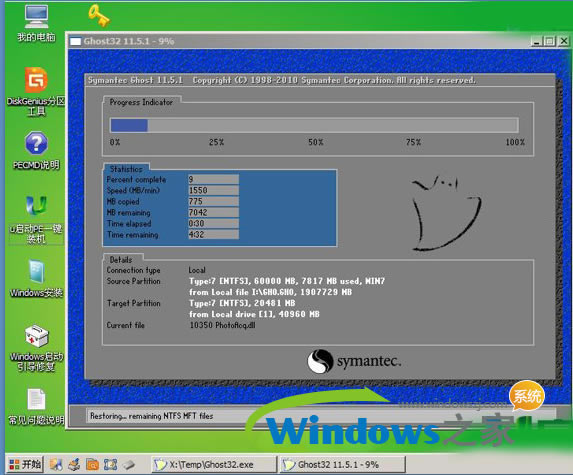
以下是如何在Apple笔记本电脑上安装win10的步骤:
1、进入Apple计算机的Mac OS系统,在“实用程序”中找到“磁盘实用程序”,双击打开它,首先单击计算机的总磁盘,然后选择“分区” ,单击“ +”添加分区,右侧的“大小”可以调整WINDOWS的大小。确认分区大小后,单击“应用”以等待分区完成。
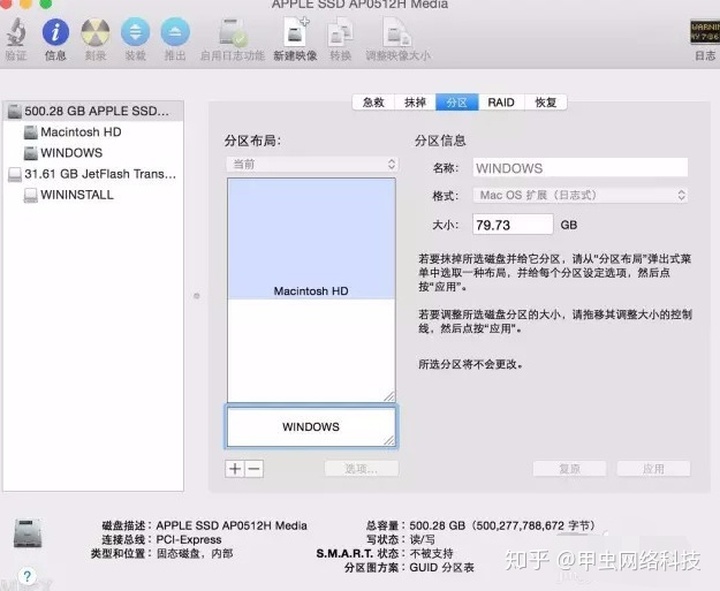
win10图片1
2、BootCamp助手
在--Applications--Utilities下,放置WIN10可启动U盘并获取与WINDOWS相对应的驱动程序BootCamp助手的位置,找到后双击打开它。
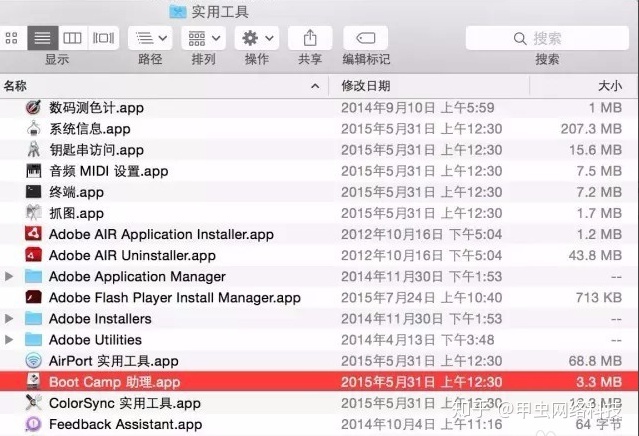
Apple电脑安装win10教程图片2
3、点击“继续”。
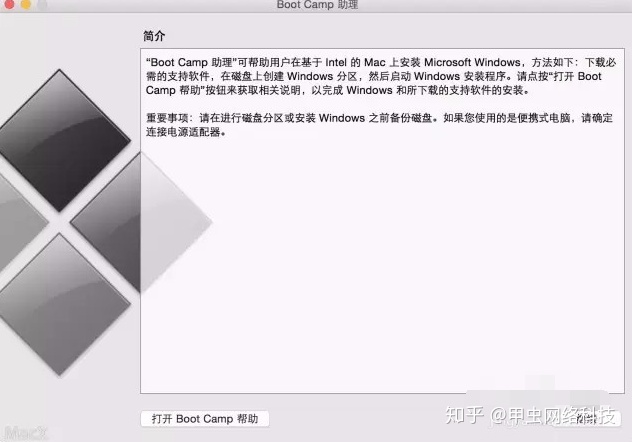
Apple安装win10图3
4、选择第一个选项(启动WIN10 U盘)和第二个选项(获取与WINDOWS对应的驱动程序)。
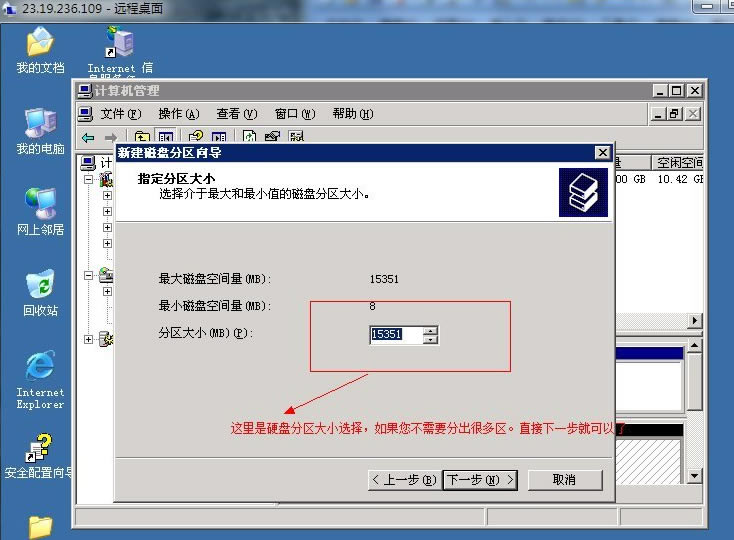
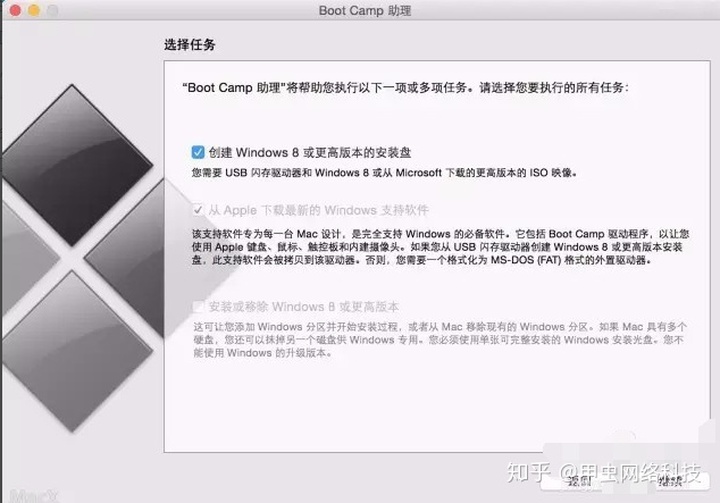
Apple电脑安装win10教程图片4
5、选择正确的ISO映像。
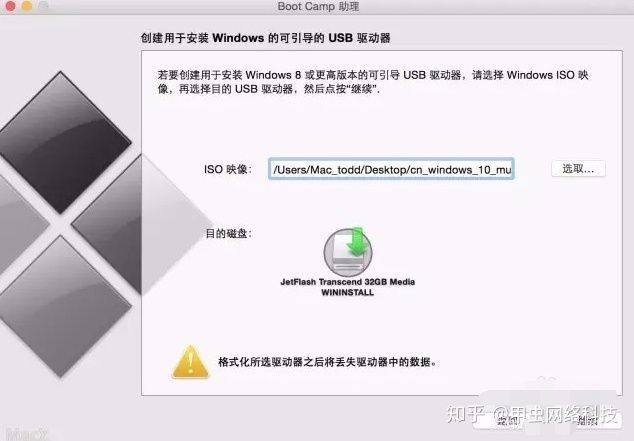
Apple电脑安装win10教程图片5
6、点击“继续”。
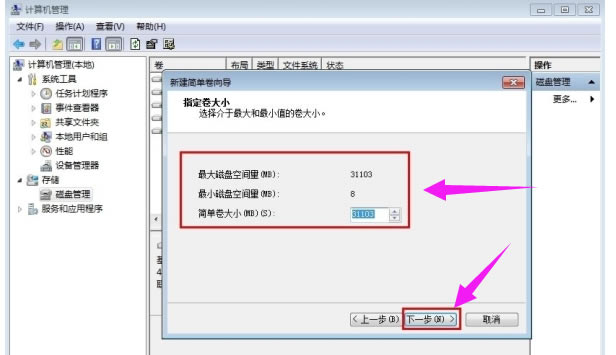
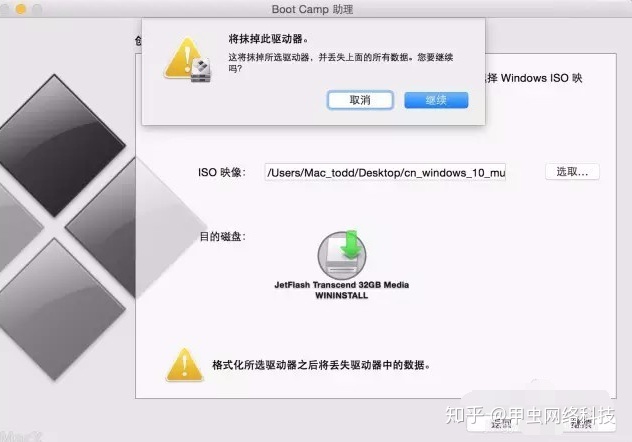
win10图片6
7、等等。
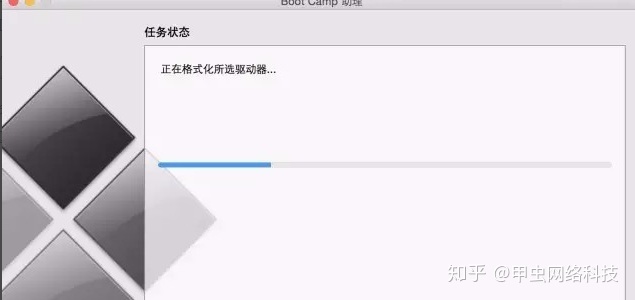
Apple安装win10图7
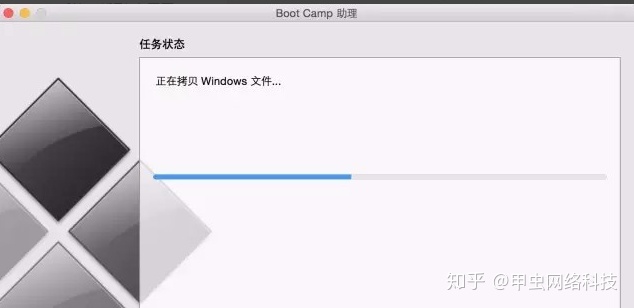
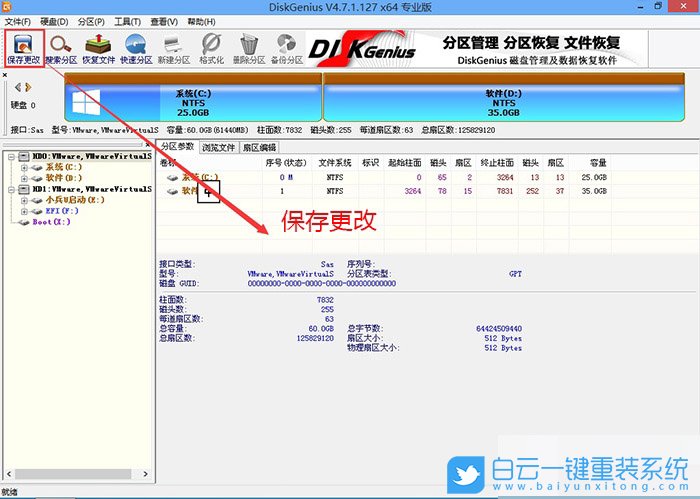
Apple电脑安装win10教程图片8
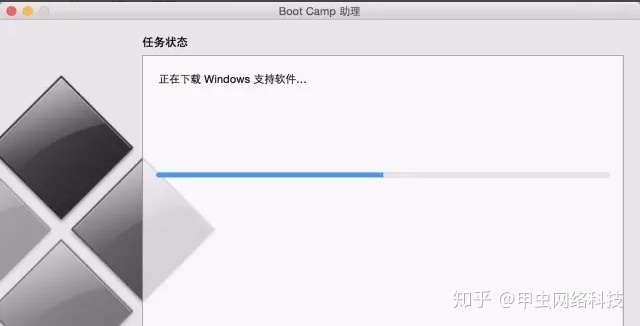
win10图片9
8、即将完成时,将提示以下窗口,输入系统密码,然后按Enter。
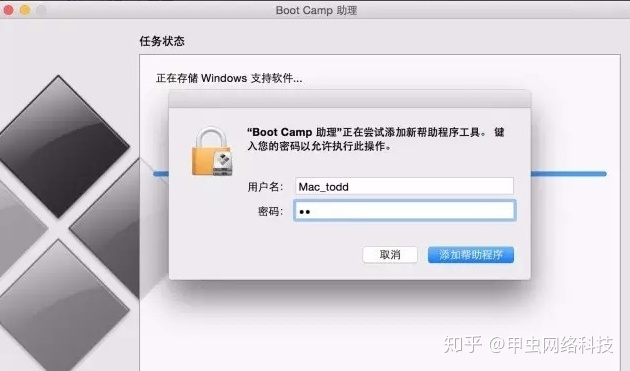
win10图片10
9、完成-U盘引导和win所需的驱动程序在U盘中。
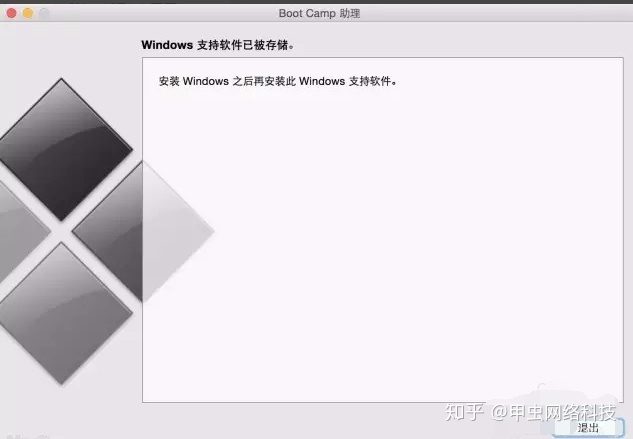
Apple电脑安装win10教程图片11
以上是在Apple笔记本上安装Windows系统的方法。你学到了吗?希望对兄弟姐妹有所帮助!给您想法,喜欢它的朋友,记得收集它?
文章内容来自:教您如何在Apple笔记本电脑上安装Win10-Sunshine下载站点
本文来自本站,转载请注明本文网址:
http://www.pc-fly.com/a/ruanjian/article-345896-1.html
……